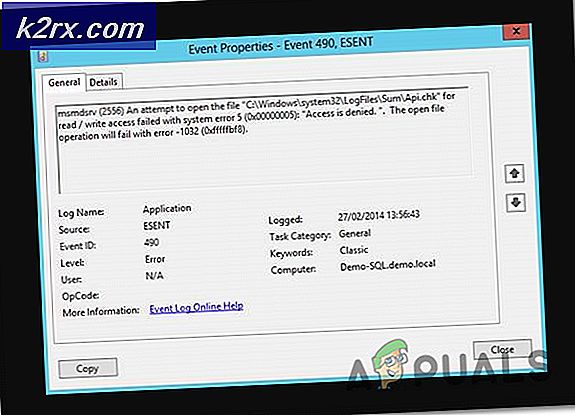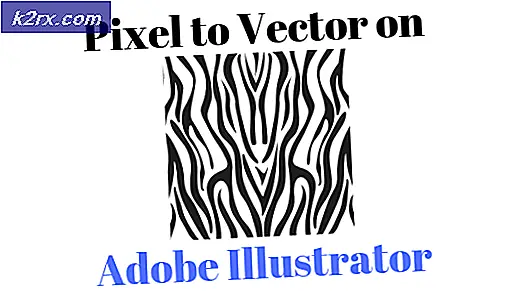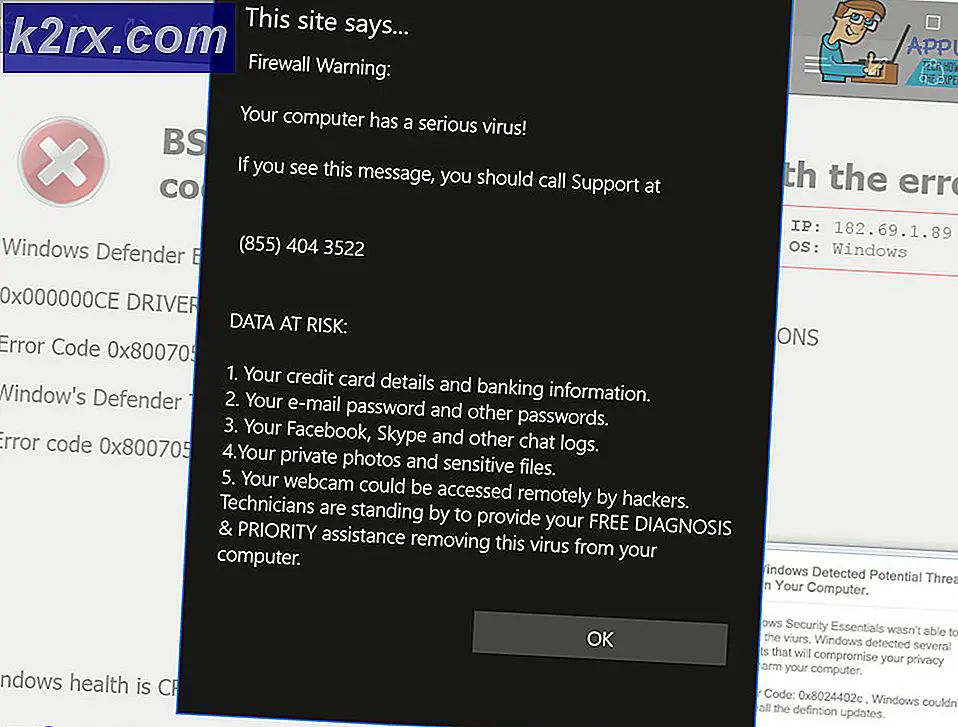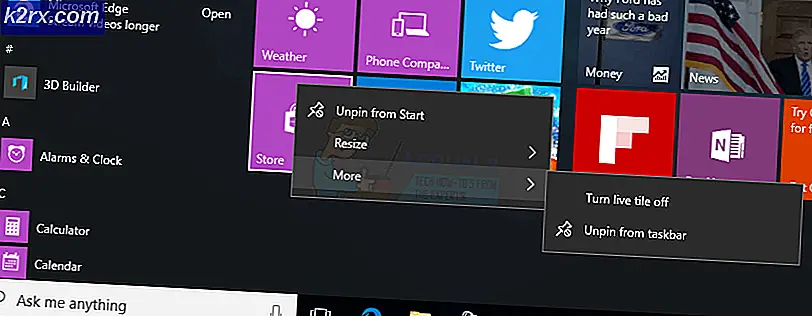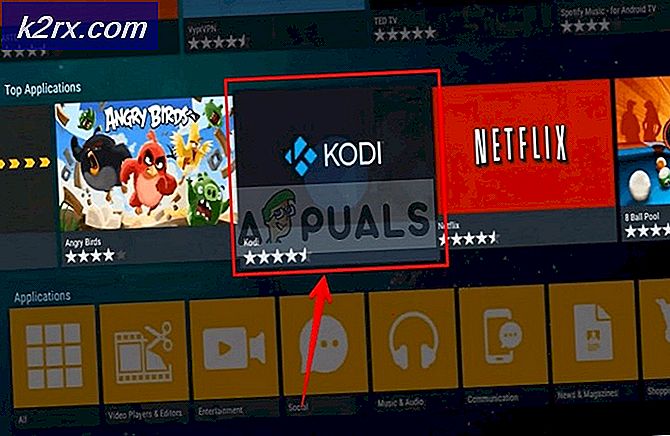Hur lägger jag till musik i din Steam Music Player?
Steam Music Player tillåter användare att spela musik på ånga utan att öppna ett annat program. Steam har också spelljudspåren DLC som användare kan lyssna på, om de äger spelet och DLC. Detta är verkligen användbart på en maskin där du inte har någon mediaspelare utan bara en Steam-applikation. Vissa användare är dock fortfarande inte medvetna om hur man lägger till lokal musik i deras Steam-musikbibliotek. I den här artikeln visar vi dig metoderna för att lägga till musik i din Steam Music Player.
Lägga till musik i Steam Music Player
När det gäller att lägga till musik i ditt Steam Music-bibliotek liknar det att lägga till musik till någon annan mediaspelare. Användaren behöver bara peka Steam-musikspelaren mot mappen där lokal musik finns och Steam kommer att göra resten. Det finns flera olika sätt genom vilka användare kan lägga till musik i sin Steam Music Player.
Metod 1: Lägga till bibliotek i musikinställningar på Steam
Den vanligaste och standardmetoden är att lägga till musikkatalogen i ditt Steam Music-bibliotek. Du hittar det här alternativet i dina Steam-musikinställningar. Du kan också lägga till flera olika kataloger i ditt Steam Music-bibliotek. Följ stegen nedan:
- Öppna din Ånga genom att dubbelklicka på genvägen eller genom att söka på Steam i Windows-sökfunktionen.
- Klicka på Ånga menyn i den övre menyraden och välj inställningar alternativ.
- Välj musik i listan till vänster. Klicka på Lägg till för att välja din musikmapp och klicka sedan på Ok knapp.
Notera: Det kommer att fråga automatiskt om att starta om, om inte behöver du starta om Steam för att synkronisera mappen till din Steam Music Player. - Klicka på Se och välj Musikspelare alternativ för att öppna Steam Music Player.
- Du hittar musiklistan och all musik i Steam. Dubbelklicka på valfri musikfil för att spela den i Steam Music Player.
Metod 2: Lägga till musikbibliotek i Steam Big Picture
Detta liknar den första metoden, men detta är i Big Picture-läget. Detta beror på att om du inte använder en dator utan någon annan enhet med Big Picture-läge, kommer gränssnittet att vara lite annorlunda. Men du lägger också till musikkatalogen i Steam-musikbiblioteket med den här metoden. Följ stegen nedan för att lägga till din musik genom Big Picture Mode:
Notera: Om du redan använder Big Picture-läget i andra enheter hoppar du över det första steget.
- Öppna Ånga applikation genom att dubbelklicka på genvägen eller genom att söka på Steam i Windows-sökfunktionen.
- Klicka på Stort bildläge ikonen längst upp till höger.
- Klicka på inställningar ikonen i Big Picture Mode.
- Välj musik alternativet i Inställningar. Klicka nu på Ställ in musikbiblioteket alternativ.
- Detta öppnar ett litet fönster där du kan Lägg till en katalog över din musikmapp till ditt Steam Music Library.
- När du har lagt till musikmappen klickar du på Bibliotek på huvudmenyn i Big Picture Mode.
- Välj nu Lokal musik och du hittar alla album och låtar där. Dubbelklicka på vilken musikfil som helst för att spela upp den.
Metod 3: Kopiera spellista i Steam Music-mappen
Prova endast den här metoden om ovanstående två metoder inte fungerar. Det beror på att du i den här metoden måste skriva över din spellista på Steam-musikspellistan. Först måste du skapa spellistan med lokal musik i en av mediaspelarna. Kopiera sedan spellistfilen i Steam-musikmappen enligt nedan:
Notera: Du måste ha en mediaspelare som VLC, genom vilken du kan skapa och spara spellistfilen.
- Högerklicka på din musikmapp och välj Lägg till i VLC-mediaspelarens spellista alternativ.
- Klicka på Fil i menyraden och välj Spara spellista till fil alternativ.
- Ändra filtyp till M3U8-spellista och ange filnamnet som ”kö.m3u8'. Klicka på Spara för att spara spellistan.
- Kopiera den nyligen sparade spellistfilen och klistra det på följande plats för att ersätta den gamla filen:
Notera: Din Steam-katalog kan finnas på en annan enhet.D: \ Program Files (x86) \ Steam \ music \ _database
- Omstart din Steam om den var igång. Klicka nu på Se i din Steam-menyrad och välj Musikspelare alternativ.
- Du hittar din spellista tillagd i Steam Music Player.